Funktionsbeschreibung Produktion
Inhalt
Produktion
Das Programmmodul Produktion ist ein Zusatzmodul von IPTOR Multiflex, das gesondert lizenziert werden muss.
Wenn Produktion lizenziert ist, steht in der Programmkategorie Zusatzprogramme in der Navigationsleiste der Befehlsknoten Produktion zur Verfügung.
Funktionsübersicht
Im Modul Produktion sind folgende Funktionalitäten beinhaltet:
- Erweiterungen im Artikelstamm (baugruppenbezogene Artikeleigenschaften)
- Verwaltung mehrstufiger Baugruppen (n-stufig)
- Verwaltung von Produktionskostenstellen und Maschinen
- Verwaltung von Arbeitsgangbeschreibungen
- Erstellung von Fertigungsaufträgen (mit Material und Kostenstellen sowie Arbeitsgangbeschreibungen)
- Verkettung mehrstufiger Fertigungsaufträge
- Darstellung von Strukturstücklisten
- Druck von Fertigungsaufträgen
- Materialumbuchungen Produktionslager
- Produktionsausweis (Zubuchung von Erzeugnissen und Abbuchung von Materialverbrauch)
- Verwaltung von Palettennummern für Erzeugnisse (Fertigprodukte)
- Verwaltung von Fertigungsaufträgen für Fremdfertigung
Bedienhinweise
In der Symbolleiste wird für jede Funktion, die im Fenster zur Verfügung steht, ein Symbol zur direkten Anwahl der Funktion (Funktionssymbol) oder ein Symbol für ein PullDown - Menü (Befehlsliste) angezeigt, aus dem der gewünschte Befehl ausgewählt werden kann.
Wenn der Mauszeiger über ein Funktionssymbol geführt wird, wird ein Tooltip mit dem der Name der Funktion angezeigt. – Wenn die Funktion auch durch ein Tastaturkürzel
Datengrundlage
Grundlagen
In den Grundlagen stehen nachfolgend beschriebene Dialogfenster zu Verfügung, in denen Einstellungen zur Programmsteuerung getroffen bzw. Stammdaten und Vorgabewerte für die Produktion verwaltet werden können.
Fenster Grundlagen Manager
Fensteraufruf
Öffnen des Fensters Grundlagen Manager aus der Navigationsleiste:
Programmkategorie | Befehlsknoten1 | Befehlsknoten2 | Befehl | Bereich |
Grundlagen | Grundlagen Manager | Produktion |
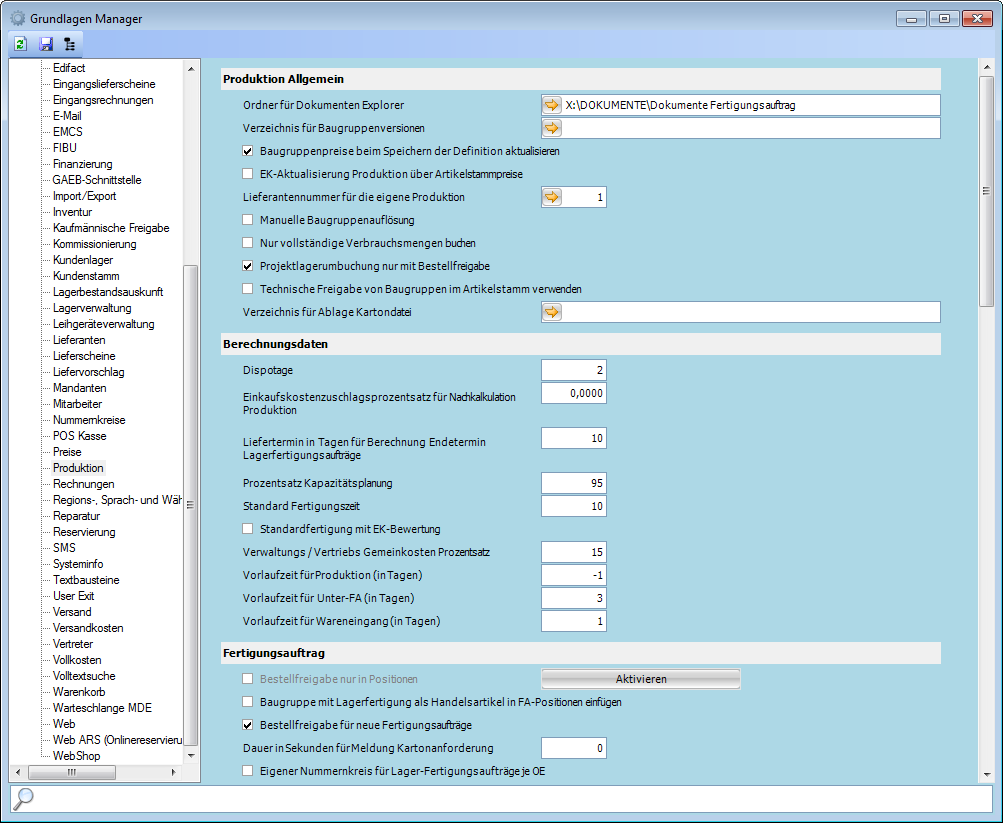
Symbolleiste
Folgende Funktionen stehen in der Symbolleiste zur Verfügung:
Symbol | Tastenkürzel | Tooltip | Beschreibung |
|---|---|---|---|
| [ Strg ] [ S ] | Speichern | Mit Speichern werden die getroffenen Einstellungen gespeichert. |
Eingabeteil
| Bereich | Feldbezeichnung | Erklärung |
|---|---|---|
| Produktion Allgemein | Lieferantennummer für die eigene Produktion | In Lieferant: Eigene Produktion kann mit dem Symbol |
| Fertigungsauftrag | Bestellfreigabe für neue Fertigungsaufträge | Wenn das Kontrollkästchen aktiviert ist, wird bei der Erstellung neuer Fertigungsaufträge das Kontrollkästchen Bestellfreigabe in neuen Fertigungsaufträgen durch das Programm aktiviert. |
| Fertigungsauftrag | Terminfeinplanung für neue Fertigungsaufträge | Wenn das Kontrollkästchen aktiviert ist, wird bei der Erstellung neuer Fertigungsaufträge das Kontrollkästchen TFP (Freigabe zur Terminfeinplanung) in neuen Fertigungsaufträgen durch das Programm aktiviert. Diese Funktion ist nur dann relevant, wenn das Modul Terminfeinplanung installiert ist. |
| Produktionsausweis | Lagerbuchung beim Speichern im Produktionsausweis | Wenn das Kontrollkästchen aktiviert ist, werden beim Speichern im Produktionsausweis folgende Lagerbuchungen durchgeführt:
Die Abbuchung des Materialverbrauchs kann aber zu einem späteren Zeitpunkt erfolgen. |
| Produktionsausweis | Kaufmännische Freigabe bei Lagerzubuchung | Wenn das Kontrollkästchen aktiviert ist, erfolgt die kaufmännische Freigabe im Fenster Produktionsausweis durch das System unmittelbar nach der Lagerbuchung. Bei der kaufmännischen Freigabe erfolgt die Bewertung der produzierten Artikel zu den anzuwendenden Herstellkosten in den zutreffenden Feldern im Artikelstamm. Bei kundenauftragsbezogenen Fertigungsaufträgen erfolgt die Bewertung zu den anzuwendenden Herstellkosten auch in den Kundendokumenten (Auftrag, Lieferschein, Rechnung, DWH-Verkauf). |
| Produktion Allgemein | Technische Freigabe von Baugruppen im Artikelstamm verwenden | Wenn das Kontrollkästchen aktiviert ist, muss bei Neuanlage und Änderung von Stammbaugruppen (= Baugruppen durch den Benutzer das Kontrollkästchen Technisch freigegeben aktiviert werden. Dabei wird der Benutzername gespeichert, so dass nachvollziehbar ist, wer für die letztgültige Version der Baugruppendefinition verantwortlich ist. |
| Lager | Produktionslager für Unterfertigungsaufträge vorschlagen | Wenn das Kontrollkästchen aktiviert ist, wird bei der Fertigmeldung in Unterfertigungsaufträgen das Produktionslager als Zubuchungslager vorgeschlagen. |
| Lager | Minusbuchungen zulassen | Wenn das Kontrollkästchen aktiviert ist, kann bei der Fertigmeldung ein Materialverbrauch abgebucht werden, der höher ist, als der Sollbestand. Anwendungsbeispiel: Die Verbuchung physischer Umlagerungen auf das Produktionslager kann in manchen Unternehmen aus organisatorischen Gründen erst zeitverzögert erfolgen. |
| Lager | Auskunft disponible Menge mit Fertigungsaufträgen | Wenn das Kontrollkästchen aktiviert ist, wird die offene Fertigungsmenge aus offenen Fertigungsaufträgen zur disponiblen Menge hinzugerechnet. Hinweis: Auf diese Weise können offene Fertigungsauftragsmengen so behandelt werden, wie offene Bestellungen bei Lieferanten. |
| Lager | Produktion ohne Materialumbuchung | Wenn das Kontrollkästchen aktiviert ist, wird das Systemlager 7777777777 Produktionslager NICHT verwendet. Eine Umbuchung auf das Produktionslager ist dann nicht erforderlich. Wenn das Kontrollkästchen nicht aktiviert ist, werden durch das Programm folgende Funktionen ausgeführt: Im Produktionsausweis wird in der Tabelle Bisheriger Verbrauch als Entnahmelager für den Materialverbrauch das Produktionslager vorgeschlagen. In Lagerumbuchungen wird in Sonderfunktion / Import aus Fertigungsauftrag Materialentnahme als Zubuchungslager das Produktionslager vorgeschlagen. |
| Kapazitätenplanung | Glättungsfaktoren je Kalendertag | Wenn aktiviert, wird in der Kapazitätenplanung mit Glättungsfaktoren je Kalendertag die Wochendurchlaufzeit über diese Faktoren aufgeteilt. Ist die Einstellung nicht aktiviert, werden die Durchlaufzeit je Kalendertag direkt in die Kapazitätenplanung übertragen |
| Kapazitätenplanung | Planungsprozentsatz Montag - Sonntag | Prozentsatz, mit dem die Summe der Wochenplanstunden auf den Kalendertag aufgeteilt wird (z.B. 0,21) Die Summe aller Prozentsätze muss "1" ergeben! |
| Kapazitätenplanung | Planungsprozentsatz (Kapazitätenplanung) | Globaler Faktor (z.B. 0,95) - die hinterlegten Planstunden werden mit diesem globalen Faktor reduziert, bevor weitere Berechnungen durchgeführt werden. |
Fenster Produktionskostenstellen und Kapazitäten
Siehe Produktionskostenstellen
Fenster Arbeitsgänge
Fensteraufruf
Öffnen des Fensters Arbeitsgänge aus der Navigationsleiste:
Programmkategorie | Befehlsknoten1 | Befehlsknoten2 | Befehl |
Zusatzprogramme | Produktion | Arbeitsgänge |
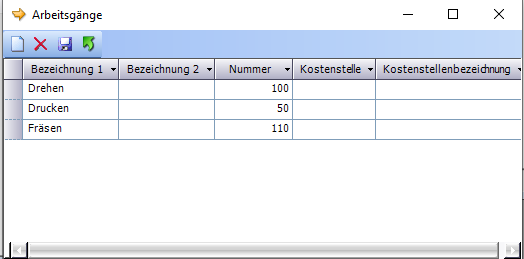
Symbolleiste
Folgende Funktionen stehen in der Symbolleiste zur Verfügung:
Symbol | Tastenkürzel | Tooltip | Beschreibung |
|---|---|---|---|
| [ Strg ] [ N ] | Neu | Mit Neu wird eine leere Zeile zur Erfassung einer neuen Arbeitsgangbeschreibung im Tabellenteil eingefügt. Wenn die eingegebene Arbeitsgangnummer bereits existiert, wird Meldung mit folgendem Text angezeigt: Nummer muss eindeutig sein. |
| [ Strg ] [ Entf ] | Löschen | Mit Löschen können die markierten Datensätze gelöscht werden. |
| [ Strg ] [ S ] | Speichern | Mit Speichern können neue und geänderte Datensätze gespeichert werden. |
| [ Enter ] | Übernehmen | Das Symbol ist nur aktiv, wenn Arbeitsgänge als modales Dialogfenster geöffnet wurde. Mit Übernehmen wird der ausgewählte Arbeitsgang in jenes Feld übernommen, aus dem Arbeitsgänge geöffnet wurde. |
Tabellenteil
Feldbezeichnung | Erklärung |
|---|---|
Nummer | In Nummer ist eine eindeutige Nummer für die Arbeitsgangbeschreibung zu vergeben. |
Bezeichnung1 | In Bezeichnung1 kann der Arbeitsgangname gespeichert werden. |
Bezeichnung2 | In Bezeichnung2 kann ein zusätzlicher Text zum Arbeitsgangnamen gespeichert werden. |
| Kostenstelle | In Kostenstelle kann die Kostenstelle welcher der Arbeitsgang zugeordnet ist gespeichert werden |
| Kostenstellenbezeichnung | In Kostenstellenbezeichnung wird die Bezeichnung der Kostenstelle des Arbeitsganges angezeigt |
| Langtext | In Langtext kann der Beschreibungstext des Arbeitsganges gespeichert werden |
Fenster Kostenstellenarten
Fensteraufruf
Öffnen des Fensters Kostenstellenarten aus der Navigationsleiste:
Programmkategorie | Befehlsknoten1 | Befehlsknoten2 | Befehl |
Zusatzprogramme | Produktion | Kostenstellenarten |
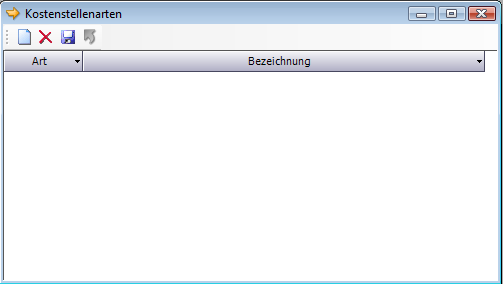
Symbolleiste
Folgende Funktionen stehen in der Symbolleiste zur Verfügung:
Symbol | Tastenkürzel | Tooltip | Beschreibung |
|---|---|---|---|
| [ Strg ] [ N ] | Neu | Mit Neu wird eine leere Zeile zur Erfassung einer neuen Arbeitsgangbeschreibung im Tabellenteil eingefügt. Wenn die eingegebene Arbeitsgangnummer bereits existiert, wird Meldung mit folgendem Text angezeigt: Nummer muss eindeutig sein. |
| [ Strg ] [ Entf ] | Löschen | Mit Löschen können die markierten Datensätze gelöscht werden. |
| [ Strg ] [ S ] | Speichern | Mit Speichern können neue und geänderte Datensätze gespeichert werden. |
| [ Enter ] | Übernehmen | Das Symbol ist nur aktiv, wenn Kostenstellenarten als modales Dialogfenster geöffnet wurde. Mit Übernehmen wird die ausgewählte Kostenstellenart in jenes Feld übernommen, aus dem Kostenstellenarten geöffnet wurde. |
Tabellenteil
Feldbezeichnung | Erklärung |
|---|---|
Art | In Art kann ein Kürzel für die Kostenstellenart gespeichert werden. M = Maschine P = Personal |
Bezeichnung | In Bezeichnung kann eine erklärende Bezeichnung zum Kürzel gespeichert werden. |
Fenster Zeiteinheiten
Fensteraufruf
Öffnen des Fensters Zeiteinheiten aus der Navigationsleiste:
Programmkategorie | Befehlsknoten1 | Befehlsknoten2 | Befehl |
Zusatzprogramme | Produktion | Zeiteinheiten |
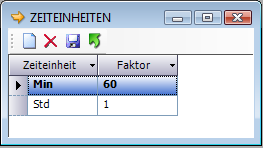
Symbolleiste
Folgende Funktionen stehen in der Symbolleiste zur Verfügung:
Symbol | Tastenkürzel | Tooltip | Beschreibung |
|---|---|---|---|
| [ Strg ] [ N ] | Neu | Mit Neu wird eine leere Zeile zur Erfassung einer neuen Arbeitsgangbeschreibung im Tabellenteil eingefügt. Wenn die eingegebene Arbeitsgangnummer bereits existiert, wird Meldung mit folgendem Text angezeigt: Nummer muss eindeutig sein. |
| [ Strg ] [ Entf ] | Löschen | Mit Löschen können die markierten Datensätze gelöscht werden. |
| [ Strg ] [ S ] | Speichern | Mit Speichern können neue und geänderte Datensätze gespeichert werden. |
| [ Enter ] | Übernehmen | Das Symbol ist nur aktiv, wenn Zeiteinheiten als modales Dialogfenster geöffnet wurde. |
Tabellenteil
Feldbezeichnung | Erklärung |
|---|---|
Zeiteinheit | In Zeiteinheit kann ein Kürzel für die Zeiteinheit gespeichert werden. Min = Minuten Std = Stunden |
Faktor | In Faktor muss der Faktor der Zeiteinheit im Verhältnis zu einer Stunde gespeichert werden. Min = 60 Std = 1 |
Fenster Fertigungsauftragsstatus
Im Fenster Fertigungsauftragsstatus kann die Erfassung der Vorgabewerte für den Produktionsstatus von Fertigungsaufträgen erfolgen.
Fensteraufruf
Öffnen des Fensters Fertigungsauftragsstatus aus der Navigationsleiste:
Programmkategorie | Befehlsknoten1 | Befehlsknoten2 | Fenstername |
Grundlagen | Produktion | Fertigungsauftragsstatus |
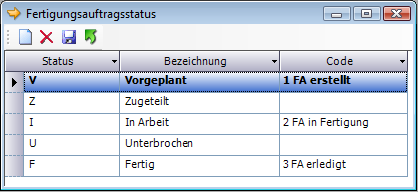
Symbolleiste
Folgende Funktionen stehen in der Symbolleiste zur Verfügung:
Symbol | Tastenkürzel | Tooltip | Beschreibung |
|---|---|---|---|
| [ Strg ] [ N ] | Neu | Mit Neu wird eine leere Zeile zur Erfassung einer neuen Arbeitsgangbeschreibung im Tabellenteil eingefügt. Wenn die eingegebene Arbeitsgangnummer bereits existiert, wird Meldung mit folgendem Text angezeigt: Nummer muss eindeutig sein. |
| [ Strg ] [ Entf ] | Löschen | Mit Löschen können die markierten Datensätze gelöscht werden. |
| [ Strg ] [ S ] | Speichern | Mit Speichern können neue und geänderte Datensätze gespeichert werden. |
| [ Enter ] | Übernehmen | Das Symbol ist nur aktiv, wenn Fertigungsauftragsstatus als modales Dialogfenster geöffnet wurde. Mit Übernehmen wird der ausgewählte Status in jenes Feld übernommen, aus dem Fertigungsauftragsstatus geöffnet wurde. |
Tabellenteil
Feldbezeichnung | Erklärung |
|---|---|
Status | In Status kann ein Kürzel für den Fertigungsauftragsstatus gespeichert werden. Z = Zugeteilt I = In Arbeit U = Unterbrochen F = Fertig |
Bezeichnung | In Bezeichnung kann eine Bezeichnung zum Kürzel des Fertigungsauftragsstatus gespeichert werden. |
Code | Aus dem Listfeld von Code kann ein Funktionscode ausgewählt werden. Wenn bei der Bearbeitung von Fertigungsaufträgen der dem Funktionscode zugehörende Auslöser ausgeführt wird, wird dem Fertigungsauftrag der entsprechende Fertigungsauftragsstatus durch das Programm zugewiesen. Mögliche Funktionscodes (Systemvorgabewerte): Funktionscode: 1 FA erstellt Funktionscode: 2 FA in Fertigung Funktionscode: 3 FA erledigt |
Artikeleigenschaften im Artikelstamm
Fensteraufruf
Öffnen des Fensters Zeiteinheiten aus der Navigationsleiste:
Programmkategorie | Befehlsknoten1 | Befehlsknoten2 | Befehl |
Stammdaten | Artikelstamm | Artikelstammdaten |
Registerkarte Eigenschaften
Im Artikelstamm stehen im Layout 0 auf der Registerkarte Eigenschaften folgende Controls zur Verfügung, die im Modul Produktion verwendet werden:
Feldbezeichnung | Erklärung |
|---|---|
Baugruppenartikel | Wenn Baugruppenartikel aktiviert ist, handelt es sich beim ausgewählten Artikel um einen Artikel bei dem eine Baugruppendefinition gespeichert ist. Wenn Baugruppenartikel deaktiviert ist, handelt es sich beim ausgewählten Artikel um keinen Baugruppenartikel. Das Kontrollkästchen Baugruppenartikel ist durch den Benutzer nicht direkt editierbar sondern zeigt nur an, ob für den Artikel eine Baugruppendefinition (= Stammbaugruppe) gespeichert ist. |
Baugruppenartikel mit Lagerfertigung | Wenn Baugruppenartikel mit Lagerfertigung aktiviert ist, wird der Artikel in Angebote/Aufträge ohne Baugruppenkennzeichen bzw. ohne Baugruppenauflösung (als „Handelsartikel") eingefügt. Die Lieferung derart gekennzeichneter Artikel an die Kunden erfolgt vom „Lager", die Fertigung erfolgt in Form von (auftragsunabhängigen) Lagerfertigungsaufträgen. |
Fixe Baugruppe | Wenn Fixe Baugruppe aktiviert ist, wird der Artikel in Angebote/Aufträge zwar mit Baugruppenkennzeichen jedoch ohne Baugruppenauflösung eingefügt. Die Baugruppendefinition kann deshalb in Angebote/Aufträge nicht bearbeitet werden. Bei Erstellung eines auftragsbezogenen Fertigungsauftrags wird die Baugruppendefinition aus der Stammbaugruppe in den Fertigungsauftrag übernommen. |
Produktionsartikel | Wenn Produktionsartikel aktiviert ist, handelt es sich um einen Artikel, der produziert werden kann, der jedoch KEINE Stammbaugruppe hat. Die Baugruppendefinition erfolgt direkt im Fertigungsauftrag. Das Kontrollkästchen Produktionsartikel ist durch den Benutzer editierbar. |
Systemlager Produktion
Im Auslieferungszustand von IPTOR Multiflex ist bereits ein Systemlager für die Produktion in der Datenbank angelegt.
Feldbezeichnung | Erklärung |
|---|---|
Lagernummer | 7777777777 Durch diese Lagernummer wird das Produktionslager in verschiednen Programmfunktionen identifiziert(= Systemlager). Wenn die Automatismen, die mit dieser Lagernummer im Programm verbunden sind, verwendet werden sollen, darf die Lagernummer nicht verändert werden. |
Lagername | Produktionslager Der Lagername kann beliebig geändert werden. |
Organisatorische Einheit | Wenn das Modul Organisatorische Einheiten lizenziert ist, kann ein Produktionslager je organisatorischer Einheit verwaltet werden. |
Funktionen des Produktionslagers
Das Produktionslager wird in folgenden Programmteilen bzw. Funktionen verwendet:
- Inventurgesonderte Erfassung und Bewertung des Produktionslagers
- Disposition (Bestellvorschlag)Ausschluss bzw. gezielte Einbeziehung des Produktionslagers bei der Bedarfsermittlung
- Lagerbestands- und VerfügbarkeitsauskunftAbgrenzung der Bestände auf dem Produktionslager zu Beständen auf „Verkaufslagern"
- Materialentnahmevorschlag für ProduktionVorschlag des Produktionslagers als Zubuchungslagers bei Import als Lagerumbuchungsschein
- Materialentnahme für FertigungsauftragVorschlag des Produktionslagers als Zubuchungslager
- Produktionsausweis – bisherige ProduktionVorschlag des Produktionslagers als Zubuchungslagers für produzierte Halbfertigprodukte
- Produktionsausweis - MaterialverbrauchVorschlag des Produktionslagers als Entnahmelager für verbrauchtes Material
Fertigungsaufträge erstellen
Fenster Fertigungsauftrag erstellen
Das Fenster Fertigungsauftrag erstellen ist ein modales Dialogfenster.
Hinweis: Modal bedeutet, dass nach dem Öffnen eines modalen Dialogfensters das Programm außerhalb des modalen Dialogfensters „blockiert" ist, das Programm auf die Eingabe des Benutzers wartet, und erst nach dem Schließen des modalen Dialogfensters weiter ausgeführt wird.
Fensteraufruf
Öffnen des Fensters Fertigungsauftrag erstellen aus Dialogfenstern:
Programmkategorie | Befehlsknoten | Befehl | Symbol/Befehl |
Zusatzprogramme | Produktion / Kopfdaten | Fertigungsaufträge | Symbol Neu |
Auftragsbearbeitung | Angebote/Aufträge / Positionen | Positionen | Kontextmenü / |
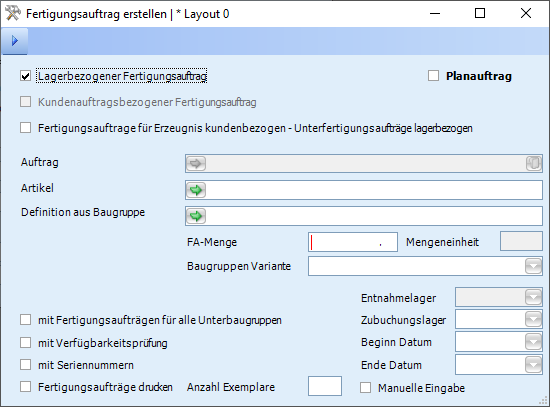
Symbolleiste
Folgende Funktionen stehen in der Symbolleiste zur Verfügung:
Symbol | Tastenkürzel | Tooltip | Beschreibung |
|---|---|---|---|
| [ F8 ] | Fertigungsauftrag erstellen | Mit Fertigungsauftrag erstellen wird ein Fertigungsauftrag für die ausgewählte Artikelnummer (Erzeugnis) mit der angegebenen Fertigungsauftragsmenge (FA-Menge) erstellt. Wenn für den zu produzierenden Artikel (Erzeugnis) eine Baugruppendefinition gespeichert ist (Stammbaugruppe), werden die Baugruppenpositionen der Stammbaugruppe als Fertigungsauftragspositionen eingefügt. Handelt es sich bei den zu produzierenden Artikel um einen prüfungspflichtigen Artikel, wird automatisch ein Prüfauftrag erstellt. |
Eingabeteil
Feldbezeichnung | Erklärung | |
|---|---|---|
Lagerbezogener Fertigungsauftrag | Wenn das Kontrollkästchen Lagerbezogener Fertigungsauftrag aktiviert ist, wird ein Lagerfertigungsauftrag erstellt. Der Begriff Lagerfertigungsauftrag bedeutet, dass im erstellten Fertigungsauftrag KEIN Bezug zu einer bestimmten Kundenauftragsposition gespeichert ist. Beim Aktivieren des Kontrollkästchens Lagerbezogener Fertigungsauftrag wird Kundenauftragsbezogener Fertigungsauftrag durch das Programm deaktiviert. Die Fertigungsauftragsnummer lagerbezogener Fertigungsaufträge wird durch den führenden Buchstaben „L" gefolgt von einer laufenden Nummer gebildet. Beispiel: L100 | |
Kundenauftragsbezogener Fertigungsauftrag | Wenn das Kontrollkästchen Kundenauftragsbezogener Fertigungsauftrag aktiviert ist, wird beim Betätigen des Symbols Fertigungsauftrag erstellen geprüft, ob die Zuordnung einer Kundenauftragsposition erfolgt ist. Die Auswahl einer Kundenauftragsposition kann erfolgen, durch:
Beim Aktivieren des Kontrollkästchens Kundenauftragsbezogener Fertigungsauftrag wird Lagerbezogener Fertigungsauftrag durch das Programm deaktiviert. Die Fertigungsauftragsnummer kundenauftragsbezogener Fertigungsaufträge wird durch den führenden Buchstaben „A" gefolgt von der Kundenauftragsnummer „/" und Positionsnummer des Kundenauftrags gebildet. Beispiel: A100/1. Die Fertigungsauftragsnummer kundenauftragsbezogener Fertigungsaufträge wird durch den führenden Buchstaben „A" gefolgt von der Kundenauftragsnummer „/" und Positionsnummer des Kundenauftrags gebildet. Wenn es sich um kundenauftragsbezogene Fremdfertigungsaufträge handelt, wird als führender Buchstabe „F" verwendet. Beispiel: F101/1. | |
Fertigungsauftrag für Erzeugnis kundenbezogen – Unterfertigungsaufträge lagerbezogen | Das Kontrollkästchen kann ist nur bei der Erstellung eines kundenauftragsbezogenen Fertigungsauftrags von Bedeutung. Wenn das Kontrollkästchen aktiviert ist, wird nur der Fertigungsauftrag für den Artikel der obersten Ebene (= Erzeugnis) als kundenauftragsspezifischer Fertigungsauftrag erstellt. Alle Unterfertigungsaufträge zum Fertigungsauftrag für das Erzeugnis werden als Lagerfertigungsaufträge erstellt. Anwendungsbeispiel: Die Mengen in Unterfertigungsaufträgen sollen durch die AV erhöht werden, um nicht nur den Bedarf für den Kundenauftrag abzudecken, sondern mit dem gleichen Fertigungsauftrag eine „Mehrmenge" (Lageraufstockung, Losgrößenoptimierung) von Halbfertigfabrikaten produzieren zu können. | |
Artikel | Mit dem Symbol In Artikelsuche werden nur jene Artikel zur Auswahl angezeigt, die im Artikelstamm als Baugruppenartikel oder Produktionsartikel definiert sind. | |
Definition aus Baugruppe | Das Feld wird nur angezeigt, wenn das Kontrollkästchen Lagerfertigungsauftrag aktiviert ist. Mit dem Symbol In Artikelsuche werden nur jene Artikel zur Auswahl angezeigt, die im Artikelstamm als Baugruppenartikel definiert sind, d.h. bei denen eine Stammbaugruppe gespeichert ist. | |
FA-Menge | In FA-Menge ist die gewünschte Fertigungsmenge zu erfassen. Achtung: Wenn mit dem Fertigungsauftrag für das Erzeugnis auch die Fertigungsaufträge für die Unterbaugruppen erstellt werden, wird die Fertigungsauftragsmenge, die in FA-Menge für das Erzeugnis eingegeben wird, als Basis für die Ermittlung der Fertigungsauftragsmengen aller Unterfertigungsaufträge verwendet. | |
Mengeneinheit | In Mengeneinheit wird die Lagermengeneinheit die beim ausgewählten Artikel im Artikelstamm gespeichert ist, angezeigt. Nicht editierbar. | |
Mit Fertigungsaufträgen für alle Unterbaugruppen | Wenn das Kontrollkästchen aktiviert ist, werden zusätzlich zum Fertigungsauftrag für das Erzeugnis auch die Fertigungsaufträge für alle beinhalteten Unterbaugruppen bis zur untersten Ebene erstellt. Es erfolgt keine Prüfung der Materialverfügbarkeit. | |
Mit Verfügbarkeitsprüfung | Wenn das Kontrollkästchen aktiviert ist, wird der disponible Bestand von der errechneten Fertigungsauftragsmenge in Abzug gebracht. Bei ausreichendem Lagerbestand für Unterbaugruppen wird kein Fertigungsauftrag erstellt. Berechnung der disponiblen Menge: | |
Fertigungsaufträge drucken | Wenn aktiviert, wird nach dem Erstellen der Fertigungsaufträge einmal das Druckdialogfenster geöffnet. Alle erstellten Fertigungsaufträge werden dann mit den im Dialogfenster getroffenen Einstellungen gedruckt. | |
| Anzahl Exemplare | Ist hier eine Anzahl Exemplare größer 1 erfasst, so wird über die Druckerzuordnung der Kopien-Drucker für die folgenden Exemplare ermittelt. Hier ist zu beachten, dass im Fenster Druckerzuordnung in der Spalte "Layout" auch der Buchstabe des gewünschten Drucklayouts für die Kopie erfasst werden kann. | |
Entnahmelager | Wenn ein Entnahmelager angegeben wurde, wird in alle Fertigungsauftragspositionen dieses Lager eingetragen. Damit werden Einstellungen wie „Lager/Lagerort aus Artikelstamm" übersteuert. Ist das Feld leer oder wird es im Layout ausgeblendet, wird das Lager aus Artikelstamm bzw. der Auftragsposition verwendet. | |
Zubuchungslager | Wenn ein Zubuchungslager eingetragen ist, wird dieses zum Fertigungsauftrag gespeichert. Bei einer neuen Produktion im Produktionsausweis wird dieses Lager für die Zubuchung der Baugruppe verwendet. | |
| Beginn Datum | Wird das Beginn-Datum gesetzt, wird das Ende-Datum automatisch geleert. Wenn ein Beginn-Datum eingegeben wird, wird der Fertigungsauftrag der obersten Ebene mit diesem Beginn-Datum versehen. Das Ende-Datum des Fertigungsauftrags wird über die Durchlaufzeit und den Schichtkalender errechnet. Untergeordnete Fertigungsaufträge werden aufgrund ihrer Durchlaufzeit vom Starttermin des jeweils übergeordneten Fertigungsauftrags berechnet. | |
| Ende Datum | Wird das Ende-Datum gesetzt, wird das Beginn-Datum automatisch geleert. Wenn ein Ende-Datum eingegeben wird, wird der Fertigungsauftrag der obersten Ebene mit diesem Ende-Datum versehen. Untergeordnete Fertigungsaufträge werden aufgrund ihrer Durchlaufzeit vom Starttermin des jeweils übergeordneten Fertigungsauftrags berechnet. | |
| Manuelle Eingabe | Ist dieser Haken aktiviert, wird die automatische Berechnung zwischen Beginn und Ende Termin aufgehoben und es können beide Felder manuell editiert werden. Ebenso wird dann bei der Erstellung des Fertigungsauftrags dessen Beginn bzw. Ende Termin auch nicht automatisch errechnet. | |
Verfügbarkeitsprüfung Material
Wenn im Fenster Fertigungsauftrag erstellen die Kontrollkästchen
mit Fertigungsaufträgen für alle Unterbaugruppen
und
mit Verfügbarkeitsprüfung
werden bei vor der Erstellung der Fertigungsaufträge für die Unterbaugruppen Programmroutinen ausgeführt, die verschiedene Prüfungen bzw. Berechnungen zur Ermittlung der Fertigungsauftragsmengen für die Unterfertigungsaufträge durchführen.
Hinweis: Die Fertigungsauftragsmenge, die für das Erzeugnis eingegeben wurde, wird vom Programm nicht geprüft, da diese als die „zu produzierende" Menge des Erzeugnisses betrachtet wird.
Prüfung auf Unterbaugruppen im Fertigungsauftrag des Erzeugnisses
Es erfolgt zunächst die Prüfung, ob Unterbaugruppen im Fertigungsauftrag des Erzeugnisses beinhaltet sind.
- Wenn keine Unterbaugruppen beinhaltet sind, handelt es sich beim Erzeugnis um eine einstufige Baugruppe. Es sind keine Unterfertigungsaufträge erforderlich.
Prüfung auf disponible Menge der Unterbaugruppen
Wenn Unterbaugruppen im Fertigungsauftrag des Erzeugnisses beinhaltet sind, erfolgt die Ermittlung der disponiblen Menge für diese Unterbaugruppen (Halbfertigfabrikate).
- Wenn die disponible Mengen für Unterbaugruppen, die im Fertigungsauftrag für das Erzeugnis beinhaltet sind, größer gleich den jeweiligen Bedarfsmengen sind, sind dafür keine Unterfertigungsaufträge erforderlich.
- Wenn die disponible Mengen für Unterbaugruppen, die im Fertigungsauftrag für das Erzeugnis beinhaltet sind, kleiner als die jeweiligen Bedarfsmengen sind, werden dafür Unterfertigungsaufträge erstellt.
Ermittlung der Fertigungsauftragsmenge für Unterfertigungsaufträge
Wenn Unterfertigungsaufträge erstellt werden müssen, weil die disponible Menge nicht ausreichend ist, um die Bedarfsmenge für die Produktion des Erzeugnisses abzudecken, werden Unterfertigungsaufträge erstellt, die die Produktion der benötigten Halbfabrikate auslösen.
- Wenn für eine Unterbaugruppe ermittelt wird, dass die disponible Menge 0,00 ist, dann wird als Fertigungsauftragsmenge im jeweiligen Unterfertigungsauftrag die gesamte Bedarfsmenge für die Produktion des Erzeugnisses eingefügt.
- Wenn für eine Unterbaugruppe ermittelt wird, dass die disponible Menge größer 0,00 ist, dann wird als Fertigungsauftragsmenge im jeweiligen Unterfertigungsauftrag die gesamte Bedarfsmenge abzüglich der disponiblen Menge für die Produktion des Erzeugnisses eingefügt.
Durchlaufen aller Baugruppenebenen
Wenn Unterfertigungsaufträge zu erstellen sind, werden diese einzeln in der gleichen Weise wie der Fertigungsauftrag der obersten Ebene (Erzeugnis) durchlaufen, so dass eine Abarbeitung ALLER Ebenen von Unterbaugruppen erfolgt und ALLE erforderlichen Unterfertigungsaufträge für ALLE Ebenen erstellt werden.
Ermittlung der disponiblen Menge der beinhalteten Unterbaugruppen
Nach Ermittlung der Unterbaugruppen, für die Unterfertigungsaufträge zu erstellen sind, wird für jede Unterbaugruppe (Halbfertigfabrikat) die disponible Menge ermittelt.
Operator | Wert | Beispiel | Anmerkung |
Lagerbestand | 10 | Bei kundenauftragsbezogenen Fertigungsaufträgen werden die Lagerbestände jenes Lagers ermittelt, das in der Kundenauftragsposition gespeichert ist. Die Hinterlegung der Vorratslager erfolgt im Fenster Organisatorische Einheiten in der Spalte Vorratslager. Es können mehrere Lager als komma-getrennte Liste angegeben werden. | |
+ | Offene Menge in Fertigungsaufträgen (FA) | 15 | Noch nicht produzierte Mengen aus bestehenden Fertigungsaufträgen |
- | Bedarfsmenge in FA - Positionen | 30 | Bedarfsmenge in FA - Positionen offener Fertigungsaufträge |
+ | Bereits auf Produktionslager umgebuchte Menge für FA- Positionen offener Fertigungsaufträge | 7 | Menge, die erforderlich ist, um die gesamte Fertigungsmenge des Erzeugnisses produzieren zu können. |
= | Disponible Menge | 2 | Menge des Halbfabrikates, das für die Produktion des Erzeugnisses verwendet werden kann, ohne dass es zuvor mit einem neuen Fertigungsauftrag produziert werden muss. |
Berechnung der Starttermine
Bei der Erstellung von Fertigungsaufträgen werden deren Start- und Endetermine vom System nach folgendem Schema errechnet:
Siehe VISIO: LC-TEC-PRO Errechnung der Termine.xsd
Fertigungsaufträge aus Bestellvorschlag
Aus dem Fenster Bestellvorschlag bearbeiten können ebenfalls direkt Fertigungsaufträge erzeugt werden. Dazu wird das Symbol 
der Haken „Einzelfertigung" gesetzt, so wird ein eigener Fertigungsauftrag je Stück erstellt.
Entnahmelager
Die Auswahl des Entnahmelagers bei der FA-Erstellung über den Bestellvorschlag kann mit der Grundlageneinstellung "Lager/Lagerort aus Artikelstamm" in der Produktion geregelt werden. Ist diese Einstellung aktiv, wird das im Artikelstamm hinterlegte Lager verwendet.
Fertigungsaufträge bearbeiten
SIehe Fertigungsaufträge bearbeiten
Fenster Fertigungsauftrag Gliederungsansicht
Fensteraufruf
Öffnen des Fensters Fertigungsauftrag Gliederungsansicht aus der Navigationsleiste:
Programmkategorie | Befehlsknoten1 | Befehlsknoten2 | Befehl |
Zusatzprogramme | Produktion | Fertigungsaufträge | Fertigungsauftrag Gliederungsansicht |
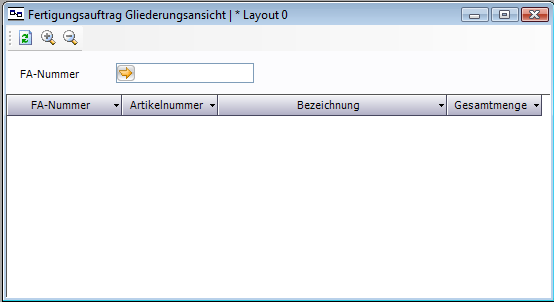
Symbolleiste
Folgende Funktionen stehen in der Symbolleiste zur Verfügung:
Symbol | Tastenkürzel | Tooltip | Beschreibung |
|---|---|---|---|
| [ F5 ] | Aktualisieren | Mit Aktualisieren wird der Tabellenteil neu befüllt. |
| Alle Ebenen anzeigen | Mi Alle Ebenen anzeigen wird die Anzeige erweitert und es werden alle Unterfertigungsaufträge angezeigt. | |
| Nur oberste Ebene anzeigen | Mit Nur oberste Ebene anzeigen wird die Anzeige auf den Fertigungsauftrag der obersten Ebene reduziert. |
Eingabeteil
Feldbezeichnung | Erklärung |
|---|---|
FA-Nummer | Mit dem Symbol Siehe: Fenster Fertigungsauftrag |
Tabellenteil
Im Tabellenteil werden die Unterbaugruppen des ausgewählten Fertigungsauftrags in einer Gliederungsansicht angezeigt.
Es wird nur die Baugruppenstruktur angezeigt – Material-, Kostenstellen- oder Arbeitsgangpositionen werden nicht angezeigt.
Die vollständige Anzeige aller Baugruppenpositionen eines Fertigungsauftrags erfolgt Fenster Fertigungsauftrag Positionen.
Wenn im Fenster Fertigungsaufträge Gliederungsansicht ein Fertigungsauftrag markiert ist, und die Fenster Fertigungsauftrag Kopfdaten und Fertigungsauftrag Positionen geöffnet sind, wird der markierte Fertigungsauftrag in diesen Fenstern sofort angezeigt und kann bearbeitet werden.
Der Kopfteil jeder Zeile wird nach der aktuellen Materialdeckung eingefärbt und mit einem ToolTip versehen:
- Vergangenheit
- Verfügbar
- Kein ausreichender Lagerbestand
- Deckung durch Umbuchung auf Fremdfertigungslager
- Deckung durch geplanten Eingang
Feldbezeichnung | Erklärung |
|---|---|
FA-Nummer | Anzeige der Fertigungsauftragsnummer des ausgewählten Fertigungsauftrags. |
Artikelnummer | Anzeige der Artikelnummer des Artikels, der mit dem Fertigungsauftrag produziert wird. |
Bezeichnung | Anzeige der Artikelbezeichnung1 |
Gesamtmenge | Fertigungsauftragsmenge |
| Materialdeckung | Gibt den in der Rangfolge berechneten Materialdeckungsstatus an. (nach Vorgabewerten) |
Verwendung von Pfeiltasten in der Gliederungsansicht
Wenn im Tabellenteil ein Fertigungsauftrag markiert wird, kann die weitere Bewegung durch die Gliederungsansicht mit Hilfe der Pfeiltasten erfolgen.
Pfeil oben
Markiert den vorhergehenden Fertigungsauftrag der gleichen Ebene
Pfeil unten
Markiert den nachfolgenden Fertigungsauftrag der gleichen Ebene
Pfeil rechts
Öffnet die Baugruppenanzeige des markierten Fertigungsauftrags
Markiert den nachfolgenden Fertigungsauftrag
Pfeil links
Schließt die Baugruppenanzeige des markierten Fertigungsauftrags
Markiert den vorhergehenden Fertigungsauftrag
Fenster Offene Fertigungsaufträge
Fensteraufruf
Öffnen des Fensters Offene Fertigungsaufträge aus der Navigationsleiste:
Programmkategorie | Befehlsknoten1 | Befehlsknoten2 | Befehl |
Zusatzprogramme | Produktion | Offene Fertigungsaufträge |

Titelleiste
In der Titelleiste erfolgt neben dem Fenstertitel Offene Fertigungsaufträge die Anzeige der Artikelnummer, auf die sich die Anzeige im Tabellenteil bezieht.
Die Werte in den Spalten sind nicht direkt editierbar.
Tabellenteil
Feldbezeichnung | Erklärung |
|---|---|
BG | Das Kontrollkästchen BG wird aktiviert angezeigt, wenn der selektierte Artikel mit dem im Datensatz angezeigten Fertigungsauftrag produziert wird. Das Kontrollkästchen BG wird deaktiviert angezeigt, wenn der selektierte Artikel nur als Position in dem im Datensatz angezeigten Fertigungsauftrag gespeichert ist. |
FA-Nummer | Anzeige der Fertigungsauftragsnummer in der die selektierte Artikelnummer gespeichert ist. |
Art | Anzeige der Art des Fertigungsauftrages. A = Kundenauftragsbezogener Fertigungsauftrag L = Lagerfertigungsauftrag |
Kennwort | Anzeige Fertigungsauftragskennwort |
Datum | Anzeige des Anlagedatums des Fertigungsauftrages. |
Beginn KW | Anzeige Fertigungsbeginn als Kalenderwoche. |
Ende KW | Anzeige Fertigungsende als Kalenderwoche. |
Beginn | Anzeige Fertigungsstarttermin |
Ende | Anzeige Fertigungsendetermin |
FA-Menge | Anzeige gesamte Fertigungsauftragsmenge |
Umgebucht | Anzeige der bereits auf das Produktionslager umgebuchten Menge des selektierten Artikels, wenn der selektierte Artikel als Position im Fertigungsauftrag gespeichert ist. |
Produziert | Anzeige der bereits produzierten Menge, wenn der selektierte Artikel im Fertigungsauftrag der zu produzierende Artikel ist (Erzeugnis oder Halbfertigprodukt). |
Offene FA-Menge | Gesamte Fertigungsauftragsmenge minus bereits produzierter Menge = noch zu produzierende Menge. |
Lagerumbuchung für Produktion - ohne Reservierung
Diese Lagerumbuchungsart ist zu verwenden, wenn das in der Produktion befindliche Material grundsätzlich für alle Fertigungsaufträge verwendet werden darf.
Lagerumbuchungen „ohne Reservierung" können im Fenster Lagerumbuchungen durchgeführt werden.
Damit für die auf das Produktionslager umzulagernden Artikel nicht manuell, einzelne Lagerumbuchungsscheine erstellt werden müssen, kann im Fenster Materialentnahmevorschlag ein Materialentnahmevorschlag erstellt werden, der im Fenster Lagerumbuchungen mit Sonderfunktionen /
Import aus Fertigungsauftrag Materialentnahme als neuer Umbuchungsschein importiert werden kann.
Fenster Materialentnahmevorschlag
Fensteraufruf
Öffnen des Fensters Materialentnahmevorschlag aus der Navigationsleiste:
Programmkategorie | Befehlsknoten1 | Befehlsknoten2 | Befehl |
Zusatzprogramme | Produktion | Materialentnahme-vorschlag |
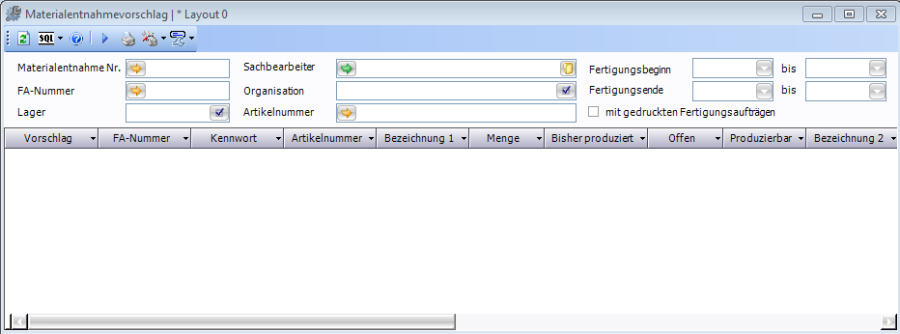
Symbolleiste
Folgende Funktionen stehen in der Symbolleiste zur Verfügung:
Symbol | Tastenkürzel | Tooltip | Beschreibung |
|---|---|---|---|
| [ F5 ] | Aktualisieren | Mit Aktualisieren wird die Abfrage neu ausgeführt und der Tabellenteil neu befüllt. Es werden nur offene Fertigungsaufträge angezeigt, die Materialpositionen beinhalten. |
| Abfragebedingung | Durch Mausklick auf das SQL-Symbol | |
| Ausführen | Mit Ausführen wird ein Materialentnahmevorschlag für jene Fertigungsaufträge erstellt, bei denen das Kontrollkästchen in der Spalte Vorschlag aktiviert ist. Dabei wird eine Materialentnahmenummer vergeben und der Tabellenteil mit den Datensätzen der neu erstellten Materialentnahme Nr. befüllt. Alle Fertigungsaufträge, die im Materialentnahmevorschlag beinhaltet sind, werden durch das Modul KOMMISSIONIERUNG in die Dokumentensperren eingetragen. | |
| [ Strg ] [ P ] | Mit Drucken wird das Druckdialogfenster zum Druck der Entnahmeliste geöffnet. Siehe: Druck Entnahmeliste | |
| Spaltenauswahl | Im Fenster Materialentnahmevorschlag können mit dem Symbol "Spaltenauswahl" beliebig viele Spalten der Artikelprofilierung ausgewählt und in der Tabelle angezeigt werden. Diese Spalteneinstellungen werden automatisch JE BENUTZER gespeichert. Es werden somit die Profilierungsdaten des Erzeugnisartikels mit im Fenster angezeigt. Alle diese Spalten werden automatisch mit einer Filtermöglichkeit versehen. |
Druck Entnahmeliste
Auf der Entnahmeliste für den ausgewählten Materialentnahmevorschlag werden nur jene Materialartikel angedruckt, bei denen im Fenster Materialentnahmevorschlag – Details in der Tabelle Neue Materialumbuchungen eine Menge > 0,00 gespeichert wurde.
Entnahmelagerorte
Beim Druck der Entnahmeliste werden die Entnahmelagerorte erneut ermittelt. Dabei wird die Einstellung "Entnahme nach FIFO" analog zur Kommissionierliste aus Liefervorschlag berücksichtigt:
Hat die OE des Dokumentes in den Einstellungen der OE den Haken "Entnahme nach FIFO" aktiviert, dann gilt dies. Ansonsten wird die Grundlageneinstellung "Entnahme nach FIFO" berücksichtigt.
Wenn je Fertigungsauftrag ein eigener Materialentnahmevorschlag erstellt wird, werden im Kopfteil der Entnahmeliste auch die Fertigungsauftragsnummer sowie der zu produzierende Artikel (Erzeugnis, Halbfertigprodukt) angedruckt.
Beispiel: Verbringung direkt zur Maschine
Wenn mehrere Fertigungsaufträge in einem Materialentnahmevorschlag zusammengefasst sind, sind je Artikel die Entnahmemengen für alle Fertigungsaufträge kumuliert. Es werden deshalb die im Materialentnahmevorschlag beinhalteten Fertigungsauftragsnummern auf der Entnahmeliste nicht angedruckt.
Beispiel: Verbringung auf einen Bereitstellungsplatz für Produktion

Im Grundlagenmanager / Produktion / Materialentnahmevorschlag kann eingestellt werden nach wie vielen Sekunden das Fenster „Materialentnahmevorschlag" automatisch aktualisiert wird.
Keine Eingabe bedeutet, dass keine automatische Aktualisierung erfolgt. Nach dem der Materialentnahmevorschlag zum ersten Mal (es muss ja ein Lager angegeben werden) ausgeführt wird, wird der Timer gestartet. In der Toolbar wird angezeigt (00:00 Minuten und Sekunden) wann die Tabelle das nächste Mal aktualisiert wird.
Eingabeteil
Feldbezeichnung | Erklärung |
|---|---|
Materialentnahme Nr. | Mit dem Symbol Beim Verlassen des Feldes Materialentnahme Nr. oder mit [ F5 ] werden die Fertigungsaufträge, die im ausgewählten Materialentnahmevorschlag beinhaltet sind, angezeigt. |
Lager | Wenn ein Materialentnahmevorschlag erstellt wird, muss die Lagernummer des Lagers eingegeben werden, von dem die Entnahme erfolgen soll. |
FA-Nummer | In FA-Nummer kann die Eingabe einer Fertigungsauftragsnummer erfolgen, wenn ein Materialentnahmevorschlag nur diesen bestimmten Fertigungsauftrag erstellt werden soll. |
Tabellenteil
Feldbezeichnung | Erklärung | |
|---|---|---|
Vorschlag | Nach Ausführen der Abfrage der offenen Fertigungsaufträge mit [ F5 ] werden – entsprechend der Abfrageeinschränkung - im Tabellenteil die zutreffenden Fertigungsaufträge angezeigt. Durch Aktivieren des Kontrollkästchens in der Spalte Vorschlag kann bestimmt werden, welche Fertigungsaufträge im neu zu erstellenden Materialentnahmevorschlag beinhaltet sein sollen. Auf diese Weise können ein oder mehrere Fertigungsaufträge ausgewählt werden. | |
FA-Nummer | Anzeige der Fertigungsauftragsnummer | |
Lager FA | Wenn das Kontrollkästchen aktiviert ist, handelt es sich um einen Lagerfertigungsauftrag. Wenn das Kontrollkästchen deaktiviert ist, handelt es sich um einen kundenauftragsbezogenen Fertigungsauftrag. | |
Kennwort | Anzeige des Kennwortes das im Kopfteil des Fertigungsauftrages gespeichert ist. | |
Kunde | Anzeige der Kundennummer, wenn es sich um einen kundenauftragsbezogenen Fertigungsauftrag handelt. | |
Artikelnummer | Anzeige der Artikelnummer des zu produzierenden Artikels (Erzeugnis, Halbfertigprodukt) | |
Bezeichnung1 | Anzeige der Artikelbezeichnung1 des zu produzierenden Artikels | |
Bezeichnung2 | Anzeige der Artikelbezeichnung2 des zu produzierenden Artikels | |
Bezeichnung3 | Anzeige der Artikelbezeichnung3 des zu produzierenden Artikels | |
Menge | Anzeige der Fertigungsauftragsmenge | |
Bisher produziert | Anzeige der Menge der „bisherigen Produktion" | |
Offen | Anzeige der noch zu produzierenden Menge | |
Produzierbar | Wenn Produzierbar aktiviert ist, sind auf dem angegebenen Entnahmelager ausreichende Lagerbestände zur Deckung des Bedarfes für alle Materialpositionen des jeweiligen Fertigungsauftrages vorhanden. |
Fenster Materialentnahmevorschlag – Details
Fensteraufruf
Öffnen des Fensters Materialentnahmevorschlag - Details aus der Navigationsleiste:
Programmkategorie | Befehlsknoten1 | Befehlsknoten2 | Befehl |
Zusatzprogramme | Produktion | Materialentnahme-vorschlag - Details |
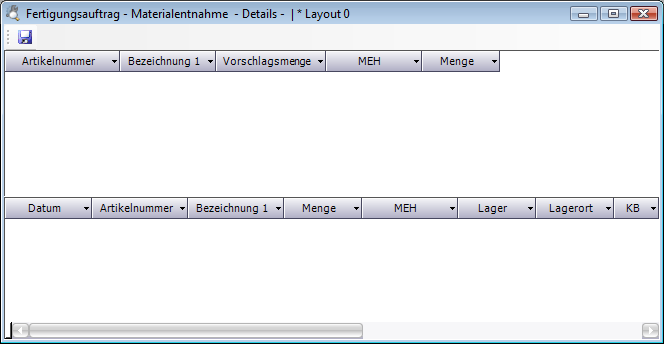
Symbolleiste
Folgende Funktionen stehen in der Symbolleiste zur Verfügung:
Symbol | Tastenkürzel | Tooltip | Beschreibung |
|---|---|---|---|
| [ Strg ] [ S ] | Speichern | Mit Speichern werden die manuell in Menge durchgeführten Eingaben gespeichert. |
Tabellenteil
Tabelle: Neue Materialumbuchungen
Im Tabellenteil Neue Materialumbuchungen werden die Materialpositionen, die im markierten Fertigungsauftrag gespeichert sind, angezeigt.
Feldbezeichnung | Erklärung |
|---|---|
Artikelnummer | Anzeige der Artikelnummer der im markierten Fertigungsauftrag gespeicherten Materialpositionen |
Bezeichnung1 | Anzeige der Artikelbezeichnung1 der Materialposition |
Lagerbestand | Anzeige des Gesamtbestandes auf dem Lager für das der Materialentnahmevorschlag erstellt wurde. |
Bedarfsmenge | Anzeige des offenen Bedarfsmenge |
Vorschlagsmenge | Anzeige der berechneten Materialbedarfsmenge für die offene Produktionsmenge. Die Vorschlagsmenge = Bedarfsmenge, wenn der Lagerbestand >= der Bedarfsmenge ist. Wenn die Vorschlagsmenge 0,00 ist, dann ist: entweder der Lagerbestand = 0,00 oder die gesamte Bedarfsmenge des Materials ist bereits auf das Produktionslager umgebucht worden oder die gesamte Fertigungsauftragsmenge ist bereits produziert. |
MEH | Anzeige der Mengeneinheit, in der der Artikel auf Lager geführt wird (= Lagermengeneinheit) |
Menge | Entnahmemenge. Wenn der Bestand auf dem Entnahmelager ausreichend ist, um die gesamte Vorschlagsmenge umbuchen zu können, gilt: Menge = Vorschlagsmenge Wenn der Bestand auf dem Entnahmelager nicht ausreichend ist, um die gesamte Vorschlagsmenge umbuchen zu können, gilt: Menge = Lagerbestand auf dem Entnahmelager In Menge kann eine beliebige Menge zur Lagerentnahme eingegeben werden. Es erfolgt KEINE Einschränkung auf den Lagerbestand. Begründung: Materialentnahmescheine können bereits erstellt werden, auch wenn das Material noch nicht auf dem Lager zugebucht wurde. Bei der tatsächlichen Lagerumbuchung im Fenster Lagerumbuchungen wird ein Meldungsfenster mit einer entsprechenden Warnung angezeigt, wenn durch die Umbuchung ein negativer Lagerbestand entsteht. |
Tabelle: Bisherige Materialumbuchungen
Im Tabellenteil Bisherige Materialumbuchungen werden die bisherigen Materialumbuchungen angezeigt, die für den im oberen Tabellenteil markierten Artikel bereits durchgeführt wurden.
Feldbezeichnung | Erklärung |
|---|---|
Datum | Umbuchungsdatum |
Artikelnummer | Anzeige der Artikelnummer, die im oberen Tabellenteil markiert ist, und für die die Umbuchung erfolgt ist. |
Bezeichnung1 | Anzeige der Artikelbezeichnung1 |
Menge | Umbuchungsmenge |
MEH | Anzeige der Mengeneinheit zur Umbuchungsmenge |
Lager | Entnahmelager |
Lagerort | Entnahmelagerort |
KB | Wenn KB aktiviert ist, ist im Umbuchungsschein die Lagerbuchung für die Position noch nicht durchgeführt worden. Wenn KB deaktiviert ist, ist die Lagerumbuchung bereits durchgeführt worden. |
Lagerumbuchung für Produktion - mit Reservierung
Diese Lagerumbuchungsart ist zu verwenden, wenn das in der Produktion befindliche Material nur für einen bestimmten Fertigungsauftrag verwendet werden darf.
Lagerumbuchungen „mit Reservierung" für genau einen bestimmten Fertigungsauftrag können im Fenster Materialumbuchung durchgeführt werden.
Fenster Materialentnahme
Öffnen des Fensters Materialumbuchung aus der Navigationsleiste:
Programmkategorie | Befehlsknoten1 | Befehlsknoten2 | Befehl |
Zusatzprogramme | Produktion | Materialentnahme |
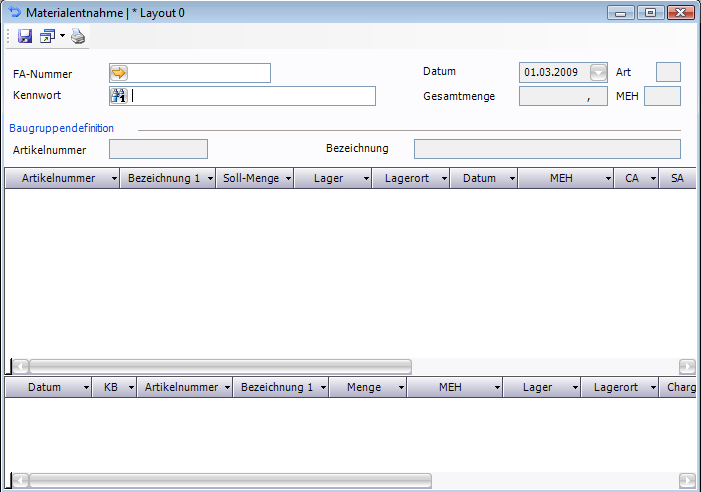
Symbolleiste
Folgende Funktionen stehen in der Symbolleiste zur Verfügung:
Symbol | Tastenkürzel | Tooltip | Beschreibung |
|---|---|---|---|
| [ Strg ] [ S ] | Speichern | Mit Speichern werden die Eingaben gespeichert und die Lagerumbuchung durchgeführt, wenn die Bedingungen für gültige Lagerbuchungen erfüllt sind. |
| Offene Menge -> Umbuchungsmenge | Übernimmt die Bedarfsmenge als Umbuchungsmenge, ohne dass die Eingabe manuell erfolgen muss. | |
| Drucken Materialentnahmeschein | Öffnet das Druckdialogfenster Drucken Materialentnahmeschein. |
Tabellenteil
Oberer Tabellenteil
Im oberen Tabellenteil werden die Materialpositionen, die im markierten Fertigungsauftrag gespeichert sind, mit ihrer Bedarfsmenge angezeigt.
Feldbezeichnung | Erklärung |
|---|---|
Datum | Umbuchungsdatum (Vorschlagswert für neue Umbuchungen = Systemdatum) |
Artikelnummer | Artikelnummer der im ausgewählten Fertigungsauftrag gespeicherten Materialpositionen |
Bezeichnung1 | Anzeige der Artikelbezeichnung1 |
Bezeichnung2 | Anzeige der Artikelbezeichnung2 |
Bezeichnung3 | Anzeige der Artikelbezeichnung3 |
Soll-Menge | Anzeige der noch nicht umgebuchten Bedarfsmenge für die offene Produktionsmenge. |
MEH | Anzeige der Mengeneinheit, in der der Artikel auf Lager geführt wird (= Lagermengeneinheit) |
Lager | Vorschlagswert ist das Lager, das bei dem Artikel im Artikelstamm als Defaultlager gespeichert ist. Mit dem Symbol |
Lagerort | Vorschlagswert ist der Lagerort, der bei dem Artikel im Artikelstamm als Defaultlagerort gespeichert ist. Mit dem Symbol |
Menge | Eingabe der umzubuchenden Menge |
Bestand | Anzeige des Lagerbestandes auf dem ausgewählten Entnahmelager / Lagerort. |
Gesamt | Anzeige der Gesamtmenge der bisher für diesen Fertigungsauftrag und Artikel auf das Produktionslager durchgeführten Lagerumbuchungen. |
CA | Wenn CA aktiviert ist, ist der Materialartikel chargennummernpflichtig. |
SA | Wenn SA aktiviert ist, ist der Materialartikel seriennummernpflichtig. |
Unterer Tabellenteil
Im unteren Tabellenteil werden die bisherigen Materialumbuchungen angezeigt, die für den im oberen Tabellenteil markierten Artikel bereits durchgeführt wurden.
Feldbezeichnung | Erklärung |
|---|---|
Datum | Umbuchungsdatum |
Artikelnummer | Anzeige der Artikelnummer, die im oberen Tabellenteil markiert ist, und für die die Umbuchung erfolgt ist. |
Bezeichnung1 | Anzeige der Artikelbezeichnung1 |
Menge | Umbuchungsmenge |
MEH | Anzeige der Mengeneinheit zur Umbuchungsmenge |
Lager | Zubuchungslager (Produktionslager) |
Lagerort | Lagerort auf dem Zubuchungslager. In der Regel werden auf dem Produktionslager keine Lagerorte geführt, um die dafür erforderlichen administrativen Tätigkeiten zu vermeiden. |
KB | Wenn KB deaktiviert ist, ist die Lagerumbuchung bereits durchgeführt worden. Wenn KB aktiviert ist, ist die Lagerbuchung für die Position noch nicht durchgeführt worden. Beispiel: Die Lagerumbuchung kann bei serien- oder chargennummernpflichtigen Artikeln erst nach Zuordnung der entsprechenden Nummern erfolgen. |
Chargennummer | Anzeige der zugeordneten Chargennummer(n) |
Seriennummer | Anzeige der zugeordneten Seriennummer(n) |
Zugeordnete Seriennummern | Anzeige der Anzahl bereits zugeordneter Seriennummern zur Kontrolle der Übereinstimmung mit der Umbuchungsmenge. |
Produktionsfertigmeldung
Die Fertigmeldung erfolgt durch einen sogenannten "Produktionsausweis".
Siehe dazu die Detailbeschreibung Produktionsfertigmeldung
Zeiterfassung und Nachkalkulation
Während der laufenden Produktion (z.B. Tageszettelerfassung, Teilfertigungen) oder nach dem Abschluss der Produktion (Fertigmeldung) kann die Erfassung von Kostenstellenzeiten bzw. sonstigen Nachkalkulationsdaten erfolgen.
Diese Daten können permanent nachgepflegt werden, bis alle zur Nachkalkulation nötigen Daten vollständig erfasst sind.
Die Daten aus der Nachkalkulation können in die Herstellkosten (Herstellkosten Nachkalkulation) der einzelnen Fertigungsaufträge übernommen werden.
Fenster Zeiterfassung Kostenstellen
Öffnen des Fensters Zeiterfassung Kostenstellen aus der Navigationsleiste:
Programmkategorie | Befehlsknoten1 | Befehlsknoten2 | Befehl |
Zusatzprogramme | Produktion | Zeiterfassung Kostenstellen |
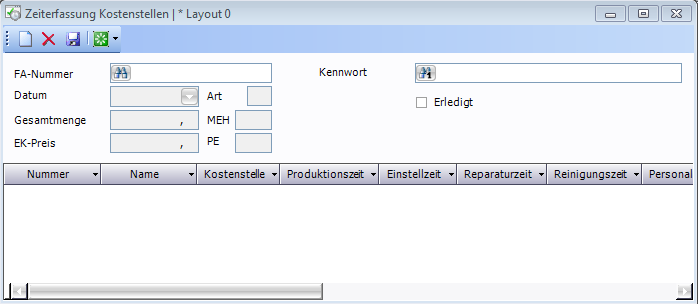
Symbolleiste
Folgende Funktionen stehen in der Symbolleiste zur Verfügung:
Symbol | Tastenkürzel | Tooltip | Beschreibung |
|---|---|---|---|
| [ Strg ] [ N ] | Neu | Mit Neu wird eine leere Zeile in der Tabelle Zeiterfassung Kostenstellen eingefügt, in der die Erfassung der Kostenstellen und Zeiten für den ausgewählten Fertigungsauftrag erfolgen kann. |
| [ Strg ] [ Entf ] | Löschen | Mit Löschen können die in der Tabelle Zeiterfassung Kostenstellen markierten Datensätze gelöscht werden. |
| [ Strg ] [ S ] | Speichern | Mit Speichern werden neue und geänderte Datensätze gespeichert und das Feld EK-Preis im Auswahlteil aktualisiert. |
| EK aktualisieren | Zur Aktualisierung von Kundendokumenten und Artikelstamm siehe: Symbol EK Aktualisieren |
Auswahlteil
Feldbezeichnung | Erklärung |
|---|---|
FA-Nummer | In FA-Nummer kann mit dem Symbol Siehe: Fenster Fertigungsauftrag suchen Nach Eingabe der Fertigungsauftragsnummer kann mit [ TAB ] ein Fertigungsauftrag direkt selektiert werden. |
Kennwort | In Kennwort kann mit dem Symbol Siehe: Fenster Fertigungsauftrag suchen Nach Eingabe der Fertigungsauftragsnummer kann mit [ STRG ] [ R ] ein bestimmter Fertigungsauftrag direkt selektiert werden. |
Datum | Anzeige des Erstellungsdatums des Fertigungsauftrags |
Art | Anzeige der Art des Fertigungsauftrags. Mögliche Werte: A = Fertigungsauftrag für Kundenauftrag L = Lagerfertigungsauftrag |
Gesamtmenge | Anzeige der gesamten Fertigungsmenge des Fertigungsauftrags. |
MEH | Anzeige der Mengeneinheit zur Gesamtmenge. |
EK-Preis | Anzeige der bisherigen Herstellkosten (Nachkalkulation) des Fertigungsauftrags bezogen auf die bisher bereits gefertigte Menge. |
PE | Anzeige der Preiseinheit zu den Herstellkosten, die in EK-Preis angezeigt werden. |
Erledigt | Anzeige des Status des Fertigungsauftrags. |
Tabellenteil
Feldbezeichnung | Erklärung |
|---|---|
Datum | Eingabe des Tagesdatums für das die Zeiterfassung erfolgt (z.B. Tageszettel). |
Nummer | Mit dem Symbol Wenn Nummer mit [ TAB ] verlassen wird, wird die entsprechende Kostenstelle selektiert. Hinweis: Wenn jede Maschine eine eigene Kostenstelle darstellt, sind Nummer (=Maschinennummer) und Kostenstelle (=Kostenstellennummer) üblicherweise gleich. |
Name | Anzeige des Namens zur ausgewählten Nummer. |
Kostenstelle | Anzeige der Kostenstellennummer der Maschine Hinweis: Wenn jede Maschine eine eigene Kostenstelle darstellt, sind Nummer (=Maschinennummer) und Kostenstelle (=Kostenstellennummer) üblicherweise gleich. |
Produktionszeit | Eingabe der Produktionszeit in der für die Kostenstelle definierten Zeiteinheit. |
Einstellzeit | Eingabe der Einstellzeit in der für die Kostenstelle definierten Zeiteinheit. |
Reparaturzeit | Eingabe der Reparaturzeit in der für die Kostenstelle definierten Zeiteinheit. |
Reinigungszeit | Eingabe der Reinigungszeit in der für die Kostenstelle definierten Zeiteinheit. |
Personalbezogene Stehzeit | Eingabe der personalbezogene Stehzeit in der für die Kostenstelle definierten Zeiteinheit. |
Auftragsbezogene Stehzeit | Eingabe der auftragsbezogenen Stehzeit in der für die Kostenstelle definierten Zeiteinheit. |
Satz | Kostensatz der Kostenstelle Für die Berechnung der Herstellkosten wird ausschließlich der Satz der Kostenstelle verwendet. |
Personalnr | Mit dem Symbol Die Eingabe ist optional und nur für externe Auswertungen bestimmt. |
Lohnsatz | Lohnsatz des in Personalnr ausgewählten Mitarbeiters in Zeiteinheit. Für die Berechnung der Herstellkosten wird ausschließlich der Satz der Kostenstelle verwendet. Die Eingabe ist optional und nur für externe Auswertungen bestimmt. |
Zeiteinheit | Die Zeiteinheit wird bei Auswahl der Kostenstelle durch das Programm eingetragen. Mit dem Symbol |
Fenster Nachkalkulation
Öffnen des Fensters Nachkalkulation aus der Navigationsleiste:
Programmkategorie | Befehlsknoten1 | Befehlsknoten2 | Befehl |
Zusatzprogramme | Produktion | Nachkalkulation |
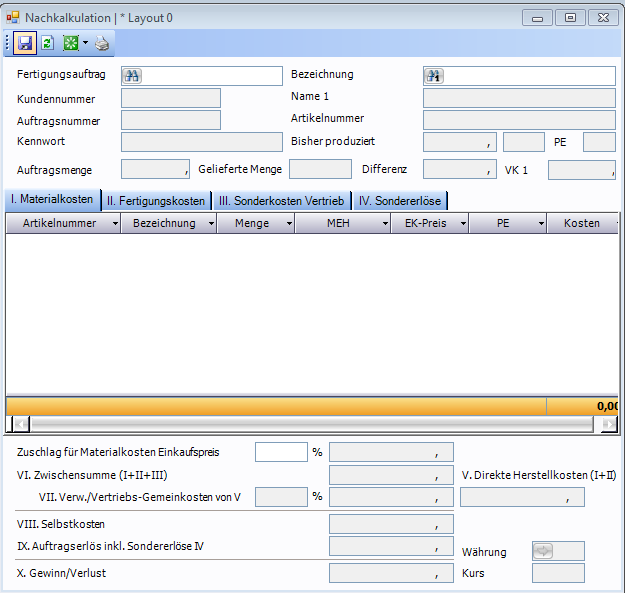
Symbolleiste
Folgende Funktionen stehen in der Symbolleiste zur Verfügung:
Symbol | Tastenkürzel | Tooltip | Beschreibung |
|---|---|---|---|
| [ Strg ] [ S ] | Speichern | Mit Speichern werden neue und geänderte Daten gespeichert und alle abhängigen Wertefelder neu berechnet. Die berechneten Herstellkosten werden jedoch nicht in Fertigungsaufträge übernommen. |
| Kaufmännische Freigabe | Zur Aktualisierung von Kundendokumenten und Artikelstamm siehe: Symbol Kaufmännische Freigabe | |
| [ Strg ] [ P ] | Mit Drucken wird Drucken Nachkalkulation geöffnet, woraus ein Ausdruck der Nachkalkulation erfolgen kann. |
Symbol Kaufmännische Freigabe
In der Funktion Kaufmönnische Freigabe werden immer die Herstellkosten der höchsten Prioritätsstufe verwendet.
Prioritätsstufen für Herstellkosten:
Priorität | Feldtitel | Erklärung |
1 | Herstellkosten (Sollverbrauch) | Werden in der Funktion Kaufmönnische Freigabe verwendet, wenn |
2 | Herstellkosten (Istverbrauch) | Werden in der Funktion Kaufmönnische Freigabe verwendet, wenn |
3 | Herstellkosten (Nachkalkulation) | Werden in der Funktion Kaufmönnische Freigabe verwendet, wenn |
4 | Herstellkosten (Manuelle Eingabe) | Werden in der Funktion Kaufmönnische Freigabe verwendet, wenn |
Mit dem Symbol 
- Herstellkosten (Nachkalkulation) im ausgewählten Fertigungsauftrag und in allen übergeordneten Fertigungsaufträgen aktualisieren.
- Herstellkosten (Nachkalkulation) in den Artikelstamm in die Felder letzter EK / ESP und letzter tatsächlicher EK / ESP übernehmen. Zusätzlich wird das Feld Letzter Einkauf bei Lieferant aktualisiert (Lieferant: Eigene Produktion).
- Herstellkosten (Nachkalkulation) in den Artikelstamm beim Artikellieferanten (Lieferant: Eigene Produktion) in die Felder Listenpreis, Netto EKP und Einstandspreis übernehmen.
- Nur bei kundenauftragsbezogenen Fertigungsaufträgen: Herstellkosten (Nachkalkulation) in die zutreffende Kundenauftragsposition in die Spalte EK lt. PB (Einkaufspreis laut Preisbasis) übernehmen. Wenn bereits Folgedokumente zum Kundenauftrag bestehen (Lieferschein, Rechnung), werden auch diese gleichlautend aktualisiert.
- Neu berechnen und aktualisieren der Felder Mittel EK und Mittel ESP im Artikelstamm.Die mittleren Preise werden immer nach dem FIFO - Verfahren (First In First Out)neu berechnet und aktualisiert. Da die Nachkalkulation beliebig oft durchgeführt werden kann, ist bei jeder Aktualisierung eine „Aufrollung" erforderlich. Für diesen Zweck ist das FIFO – Verfahren am besten geeignet, da es nicht auf Zwischenresultaten (bisherige mittlere Preise) aufsetzt und jeweils nur der zum Berechnungszeitpunkt gegebene Lagerbestand „aufgerollt" werden muss.
Wichtiger Hinweis: Maßgeblich für die Auswahl der Fertigungsaufträge, die zur Neuberechnung nach dem FIFO - Verfahren verwendet werden, ist nicht das Datum der Nachkalkulation sondern das Datum der Produktionsfertigmeldungen. Es kann also vorkommen, dass eine Nachkalkulation keine oder nur eine geringe Auswirkung auf die mittleren Preise nach FIFO im Artikelstamm hat, wenn die Lagerbestände durch jüngere Produktionsfertigmeldungen gedeckt sind.
Neue Kalkulation erstellen
Zur Erstellung einer neuen Kalkulation muss nur der gewünschte Fertigungsauftrag selektiert werden.
Auf Basis der Verbrauchsdaten des Fertigungsauftrags werden die Inhalte des Fensters vorbefüllt.
Bei Erstellung von neuen Nachkalkulationen wird die Summe der LSO Positionen (Lohn/Sonstiges, Artikelart "D") des Fertigungsauftrags automatisch gebildet und im Feld "Lohndruckkosten" vorgeschlagen
Auswahlteil
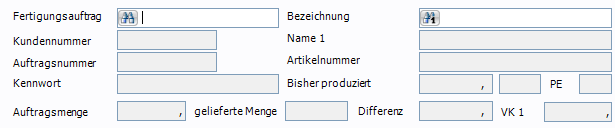
Feldbezeichnung | Erklärung |
|---|---|
Fertigungsauftrag | In Fertigungsauftrag kann mit dem Symbol Siehe: Fenster Fertigungsauftrag suchen Nach Eingabe der Fertigungsauftragsnummer kann mit [ TAB ] ein Fertigungsauftrag direkt selektiert werden. |
Bezeichnung | In Bezeichnung kann mit dem Symbol Siehe: Fenster Fertigungsauftrag suchen Nach Eingabe der Fertigungsauftragsnummer kann mit [ STRG ] [ R ] ein bestimmter Fertigungsauftrag direkt selektiert werden. |
Kundennummer | Nur bei kundenauftragsbezogenen Fertigungsaufträgen: Anzeige der Kundennummer aus dem Kundenauftrag. |
Name1 | Nur bei kundenauftragsbezogenen Fertigungsaufträgen: Anzeige der Kundennamens aus dem Kundenauftrag. |
Auftragsnummer | Nur bei kundenauftragsbezogenen Fertigungsaufträgen: Anzeige der Kundenauftragsnummer. |
Artikelnummer | Anzeige der Artikelnummer des produzierten Artikels. |
Kennwort | Nur bei kundenauftragsbezogenen Fertigungsaufträgen: Anzeige des Kennwortes des Kundenauftrags. |
Bisher produziert | Anzeige der bisher produzierten Menge. Anzeige der Mengeneinheit zur Gesamtmenge. Anzeige der Preiseinheit des Verkaufspreises (VK1). |
Auftragsmenge | Nur bei kundenauftragsbezogenen Fertigungsaufträgen: Anzeige der Kundenauftragsmenge. |
Gelieferte Menge | Nur bei kundenauftragsbezogenen Fertigungsaufträgen: Anzeige der an den Kunden bereits gelieferten Menge. |
Differenz | Nur bei kundenauftragsbezogenen Fertigungsaufträgen: Anzeige der an den Kunden noch zu liefernden Menge. |
VK1 | Nur bei kundenauftragsbezogenen Fertigungsaufträgen: Anzeige des Nettoverkaufspreises aus dem Kundenauftrag. |
Registerkarte Materialkosten
Auf der Registerkarte Materialkosten werden die Materialpositionen, die als Verbrauch im Produktionsausweis erfasst wurden, angezeigt.
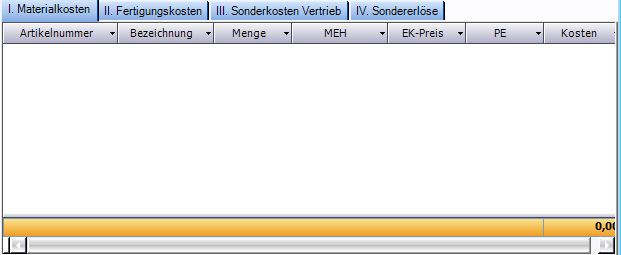
Feldbezeichnung | Erklärung |
|---|---|
Artikelnummer | Anzeige der Artikelnummer der Materialpositionen aus Produktionsausweis / Bisheriger Verbrauch. |
Bezeichnung | Anzeige der Bezeichnung1 zur Artikelnummer. |
Menge | Anzeige des bisherigen Verbrauchs (kumuliert). |
MEH | Anzeige der Mengeneinheit der Position. |
EK-Preis | Anzeige des Einkaufspreises je Mengeneinheit und Preiseinheit der Position. Editierbar. Änderungen der Einkaufspreise auf der Registerkarte Materialkosten werden nur zur Berechnung der Herstellkosten in der aktuellen Nachkalkulation verwendet. An dieser Stelle erfasste bzw. geänderte Einkaufspreise werden in keine anderen Programmteile übernommen. |
PE | Anzeige der Preiseinheit der Position. |
Kosten | Anzeige der Gesamtkosten der Position. |
Registerkarte Fertigungskosten
Auf der Registerkarte Fertigungskosten wird die Summe der Zeiterfassung angezeigt. Zusätzlich können weitere „pauschale Kosten" erfasst werden.

Feldbezeichnung | Erklärung |
|---|---|
Maschinenkosten | Anzeige der Kostensumme aller Positionen, die in der Zeiterfassung Kostenstellen für den selektierten Fertigungsauftrag erfasst wurden. Das Feld Kommentar ist für einen erklärenden Text vorgesehen. |
Lohndruckkosten | Möglichkeit zur Erfassung von drei zusätzlichen, pauschalen Kostenpositionen, die nicht im Fertigungsauftrag berücksichtigt werden konnten. Das Feld Kommentar ist jeweils für einen erklärenden Text vorgesehen. |
Summe | Gesamtsumme aller Beträge, die auf der Registerkarte Fertigungskosten angezeigt werden. |
Registerkarte Sonderkosten Vertrieb
Auf der Registerkarte Sonderkosten Vertrieb können weitere „pauschale Kosten" erfasst werden, die nicht in die direkten Herstellkosten eingerechnet werden, die jedoch auf diese Weise in der Nachkalkulation (als Sonderkosten Vertrieb) gesondert ausgewiesen werden können.
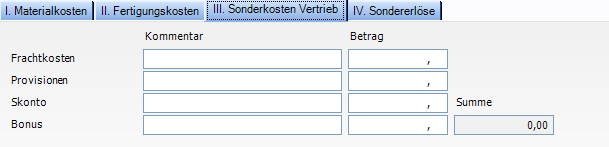
Feldbezeichnung | Erklärung |
|---|---|
Frachtkosten | Möglichkeit zur Erfassung von vier zusätzlichen, pauschalen Kostenpositionen, die nicht in die direkten Herstellkosten eingerechnet werden, sondern einen eigenen Teil der Gesamtkosten darstellen. Das Feld Kommentar ist jeweils für einen erklärenden Text vorgesehen. |
Summe | Gesamtsumme aller Beträge, die auf der Registerkarte Sonderkosten Vertrieb angezeigt werden. |
Registerkarte Sondererlöse
Auf der Registerkarte Sondererlöse können „Sondererlöse" erfasst werden, die nicht im Verkaufspreis beinhaltet sind. Auf diese Weise kann die Deckungsbeitragsberechnung um Erlöse korrigiert werden, die nicht im Verkaufspreis ihren Niederschlag finden (z.B. eigene Rechnungspositionen für Satzkosten, Leistungspauschalen).
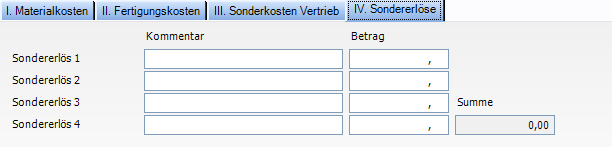
Feldbezeichnung | Erklärung |
|---|---|
Sondererlös1 | Möglichkeit zur Erfassung von vier pauschalen Sondererlöspositionen, die nicht im Verkaufspreis abgebildet sind. Das Feld Kommentar ist jeweils für einen erklärenden Text vorgesehen. |
Summe | Gesamtsumme aller Beträge, die auf der Registerkarte Sondererlöse angezeigt werden. |
Summenteil
Im Summenteil werden die einzelnen Kosten- und Erlöspositionen gegliedert dargestellt.
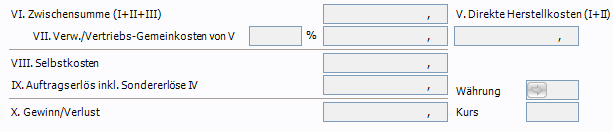
Feldbezeichnung | Erklärung |
|---|---|
V. Direkte Herstellkosten (I+II) | Anzeige der direkten Herstellkosten. Diese setzen sich aus folgenden Summen zusammen: I. Materialkosten |
VI. Zwischensumme (I+II+III) | Anzeige einer Zwischensumme aller in der Nachkalkulation erfassten Kosten. Diese setzen sich aus folgenden Summen zusammen: I. Materialkosten |
VII. Verw./Vertriebs-Gemeinkosten von V. | Anzeige des Prozentsatzes der Verwaltungs- und Vertriebsgemeinkosten aus Grundlagen. Berechnung und Anzeige des Betrages für Verwaltungs- und Vertriebsgemeinkosten berechnet von den direkten Herstellkosten (V.) |
VIII. Selbstkosten | Anzeige der Selbstkosten. Diese setzen sich aus folgenden Summen zusammen: I. Materialkosten |
IX. Auftragserlös inkl. Sondererlöse IV. | Nur bei kundenauftragsbezogenen Fertigungsaufträgen: Anzeige der Gesamterlöse. Diese setzen sich aus folgenden Summen zusammen: Verkaufserlös aus Istverkaufspreis * Menge IV. Sondererlöse |
X. Gewinn / Verlust | Nur bei kundenauftragsbezogenen Fertigungsaufträgen: Anzeige von Gewinn / Verlust des Fertigungsauftrages. |
Währung | Anzeige der Währung des Kundenauftrags, wenn eine Fremdwährung vorliegt. |
Kurs | Anzeige des Wechselkurses, der dem Kundenauftrag für die Fremdwährung zugeordnet ist. |
Anhang Herstellkosten: Zusatzinformationen für Administratoren
Einstellungen in Grundlagen
In Grundlagen / Produktion Einstellungen kann festgelegt werden, welche Preisbasis Material EK/ESP für die Herstellkosten verwendet werden soll.
Die Einstellungen, die in Grundlagen / Produktion Einstellungen für die Preisbasis EK getroffen werden, gelten nur für die Ermittlung der Herstellkosten in der Produktion.
In Grundlagen / Programmsteuerung Steuerung allgemein Sektion Deckungsbeitrag kann festgelegt werden, welche Berechnungsart für die Bildung der mittleren Preise verwendet werden soll.
Die Einstellungen, die in Grundlagen / Programmsteuerung Steuerung allgemein für das Bewertungsverfahren getroffen werden, gelten für das gesamte Programm.
Auswahl der Preisbasis
Folgende Beispiele sollen Hilfen für die Auswahl einer bestimmten Preisbasis geben:
Wenn die Lieferungen durch die Lieferanten frei Haus erfolgen, werden meist Einkaufspreise als Preisbasis Einkauf verwendet.
Wenn zu den Einkaufspreisen häufig noch Bezugskosten (Eingangsfrachten, Versicherungen, Verpackungskosten etc.) hinzukommen, werden meist Einstandspreise als Preisbasis Einkauf verwendet.
Kann die Produktion zumeist auf Lagerbestände zugreifen, werden häufig sogenannte, mittleren Einkaufs-/ oder Einstandspreise als Preisbasis Einkauf verwendet.
Werden die Materialartikel für die Produktion zumeist erst durch Bestellung beschafft, werden häufig die letzten Einkaufs-/ oder Einstandspreise als Preisbasis Einkauf verwendet.
Liegen häufig komplexe, mehrstufige Einkaufskonditionen (z.B. mit Mengenstaffeln oder Bonuskondition) vor, können die Kalkulationspreise die bessere Wahl sein.
Die Planeinstandspreise haben für Produktionsbetriebe in der Regel weniger Bedeutung, da die Herstellkosten bei der Fertigmeldung im Produktionsausweis neu berechnet werden und hier bereits durch den Wareneinkauf „zeitnähere" Preise zur Verfügung stehen.
In Grundlagen / Programmsteuerung Steuerung allgemein Sektion Deckungsbeitrag
Auswahl der Berechnungsart für mittlere Preise
Zusätzlich kann bestimmt werden, welches Bewertungsverfahren für die mittleren Einkaufs- / Einstands- und Kalkulationspreise durch das Programm verwendet werden soll (Gewichteter, gleitender Durchschnitt oder FIFO).
Datenhaltung und Berechnung
Da die Datenverwaltung in der Fertigung (Fertigungsaufträge, Unterfertigungsaufträge, unterschiedliche Positionsarten, Teilfertigung, Istverbrauch, Nachkalkulation) je nach Anwendung im Unternehmen, relativ komplex sein kann, wird in diesem Abschnitt eine detaillierte Darstellung der verwendeten Tabellen und Berechnungen für Administratoren gegeben, die sich mit diesem Thema näher auseinandersetzen möchten..
Diese Angaben können auch nützlich sein, wenn Administratoren eigene Auswertungen erstellen oder bestimmte, durch das Programm ermittelte, Werte überprüfen wollen.
Anzeige der Herstellkosten im Fertigungsauftrag
Die Felder zur Verwaltung der Herstellkosten werden im Layout 0 standardmäßig nicht angezeigt.
Die im eigenen Unternehmen zutreffenden Felder müssen daher bei Bedarf mit dem Fenster Designer in die entsprechenden Layouts eingefügt werden.
Speicherorte der berechneten Herstellkosten
Die Herstellkosten jedes Fertigungsauftrags werden in der Tabelle FERTIGUNGSAUFTRAG gespeichert.
Legende:
Feldtitel in IPTOR Multiflex | Spaltenname in der Datenbank |
Herstellkosten (Sollverbrauch) | EK_PREIS |
Herstellkosten (Istverbrauch) | EK_PREIS_IV |
Herstellkosten (Nachkalkulation) | EK_PREIS_NK |
Herstellkosten (Manuelle Eingabe) | EK_PREIS_ME |
Verwaltung der Detaildaten
Zur Berechnung der unterschiedlichen Herstellkosten werden die nachfolgend angegebenen Datenquellen verwendet.
Die Abfragen sind jeweils auf die zutreffende Fertigungsauftragsnummer einzuschränken.
Datensätze aus den Fertigungsauftragspositionen (Tabelle FAPOSITIONEN):
Die Berechnung der Herstellkosten je Position erfolgt für die in Fertigungsauftragspositionen (Tabelle: FAPOSITIONEN) gespeicherten Datensätze auf folgende Weise:
Positionskosten = DISPO_MENGE * EK_PREIS
In FAPOSITIONEN.EK_PREIS ist der Selbstkostenpreis laut Preisbasis Material EK/ESP je Preiseinheit (PE = 1) gespeichert.
Die gewünschte Anzahl an Nachkommastellen für den EK_PREIS kann in Grundlagen / Programmsteuerung Feldformate im Feld Faktor eingegeben werden.
In FAPOSITIONEN. DISPO_MENGE ist die gesamte benötigte Menge der Position, die zur Erzeugung der Gesamtmenge benötigt wird, gespeichert.
Datensätze aus der Zeiterfassung Kostenstellen (Tabelle MAZEITEN):
Die Berechnung der Herstellkosten je Position erfolgt für die in der Nachkalkulation (Tabelle: MAZEITEN) erfassten Datensätze auf folgende Weise:
Positionskosten = SSATZ * (MZEIT + EZEIT + RZEIT + NZEIT + PZEIT + AZEIT)
Legende:
Spaltentitel in IPTOR Multiflex | Spaltenname in der Datenbank | Anmerkungen |
Satz | SSATZ | Der Selbstkostensatz der Kostenstelle wird nach Auswahl der Kostenstelle aus dem Kostenstellenstamm (MASCHINENSTAMM.STDSATZ) übernommen. Editierbar |
Lohnsatz | LOHNSATZ | Stundensatz des ausgewählten Mitarbeiters. Kein Vorschlagswert. Manuelle Eingabe |
Produktionszeit | MZEIT | |
Einstellzeit | EZEIT | |
Reparaturzeit | RZEIT | |
Reinigungszeit | NZEIT | |
Personalbezogene Stehzeit | PZEIT | |
Auftragsbezogene Stehzeit | AZEIT |
Datensätze aus der Nachkalkulation (Tabelle NK):
Für die Felder, in denen in der Nachkalkulation eine manuelle Eingabe erfolgen kann, wird ein Datensatz je Fertigungsauftrag in der Tabelle NK gespeichert.
Bei der Berechnung der Herstellkosten (Nachkalkulation) werden zu den Kosten, die aus Lohn/Sonstiges, Material und Kostenstellen ermittelt werden noch die Kosten aus der manuellen Erfassung in der Nachkalkulation (Tabelle: NK) hinzugerechnet.
Die Sondererlöse (Sondererlöse 1 bis 4) aus der manuellen Erfassung in der Nachkalkulation (Tabelle: NK) werden von den Herstellkosten in Abzug gebracht.
Die Berechnung der manuell in der Nachkalkulation erfassten Kosten erfolgt auf folgende Weise:
Zusatzkosten aus Nachkalkulation = (LKOSTEN+SKOSTEN+FARBEN+FRACHT+PROVISION+SKONTO+RABATT)
Sondererlöse aus Nachkalkulation = (ZUSATZ+ ZUSATZ2+ZUSATZ3+ZUSATZ4)
Legende:
Spaltentitel in IPTOR Multiflex | Spaltenname in der Datenbank | Anmerkungen |
Maschinenkosten | MKOSTEN | Wird von System aus Erfassung Kostenstellen berechnet. Nicht editierbar. |
Lohndruckkosten | LKOSTEN | Manuelle Eingabe |
Sonstige Kosten | SKOSTEN | Manuelle Eingabe |
Kleber und Farben | FARBEN | Manuelle Eingabe |
Frachtkosten | FRACHT | Manuelle Eingabe |
Provisionen | PROVISION | Manuelle Eingabe |
Skonto | SKONTO | Manuelle Eingabe |
Bonus | RABATT | Manuelle Eingabe |
Sondererlös1 bis 4 | ZUSATZZUSATZ2ZUSATZ3ZUSATZ4 | Manuelle Eingabe Sondererlöse 1 bis 4 sind Kosten, die dem Kunden zusätzlich zum Preis des Erzeugnisses in Rechnung gestellt werden dürfen |
Selektion von Detaildaten
Datenquellen für Herstellkosten (Sollverbrauch)
Folgende Datenquellen werden für die Berechnung der Herstellkosten (Sollverbrauch) herangezogen:
Kostenstellen, Lohn/Sonstiges und Material:
FAPOSITIONEN.DISPO_STATUS=0
Datenquellen für Herstellkosten (Istverbrauch)
Folgende Datenquellen werden für die Berechnung der Herstellkosten (Istverbrauch) herangezogen:
Kostenstellen und Lohn/Sonstiges:
FAPOSITIONEN.DISPO_STATUS=0 AND ART IN (1,2)
Material (= Verbrauch aus Bisherige Produktion):
FAPOSITIONEN.DISPO_STATUS=9 AND ART = 0
Datenquellen für Herstellkosten (Nachkalkulation)
Folgende Datenquellen werden für die Berechnung der Herstellkosten (Nachkalkulation) herangezogen:
Lohn/Sonstiges:
FAPOSITIONEN.DISPO_STATUS=0 AND ART IN (1,2)
plus
Material (= Verbrauch aus Bisherige Produktion):
FAPOSITIONEN.DISPO_STATUS=9 AND ART = 0
plus
Kostenstellen:
Tabelle: MAZEITEN
plus
Zusätzliche Fertigungskosten:
= Manuelle Eingaben im Fenster Nachkalkulation auf der Registerkarte II. Fertigungskosten (z.B. Lohndruckkosten, Sonstige Kosten, Klebstoffe und Farben)
Tabelle: NK
plus
Sonderkosten Vertrieb:
= Manuelle Eingaben im Fenster Nachkalkulation auf der Registerkarte III. Sonderkosten Vertrieb (z.B. Frachtkosten, Provisionen, Skonto, Bonus)
Tabelle: NK
minus
Sondererlöse:
= Manuelle Eingaben im Fenster Nachkalkulation auf der Registerkarte IV. Sondererlöse (Sondererlös 1 bis 4)
Tabelle: NK
Neuberechnung der Herstellkosten
Im Fenster "Fertigungsaufträge" im Toolbar-Menü "Sonderfunktionen" führt das Tool "Herstellkosten berechnen"/"Alle Ebenen" eine Neuberechnung/Aktualisierung der Herstellkosten des Fertigungsauftrags, inkl. aller Unter- und Über-Fertigungsaufträge durch.
Das Tool "Herstellkosten berechnen" ist ab Multiflex Version 4.100.0.0 verfügbar.
Einkaufspreise aktualisieren
Das Tool "Einkaufspreise aktualisieren" übernimmt die aktuellen EK-Preise aus dem Artikelstamm bzw. dem Unter-Fertigungsauftrag oder der zugrunde liegenden Einkaufsrechnung/Bestellung.
Nach Auswahl des Tools, wird in einem Dialog-Fenster abgefragt, welche Positionen aktualisiert werden sollen (Definitions-Positionen, Umlagerungen oder nur Verbrauchsbuchungen) - nach Bestätigung, werden die Einkaufspreise in die ausgewählten Fertigungspositionen übernommen.
Das Tool "Einkaufspreise aktualisieren" ist ab Multiflex Version 4.100.0.0 verfügbar.





















